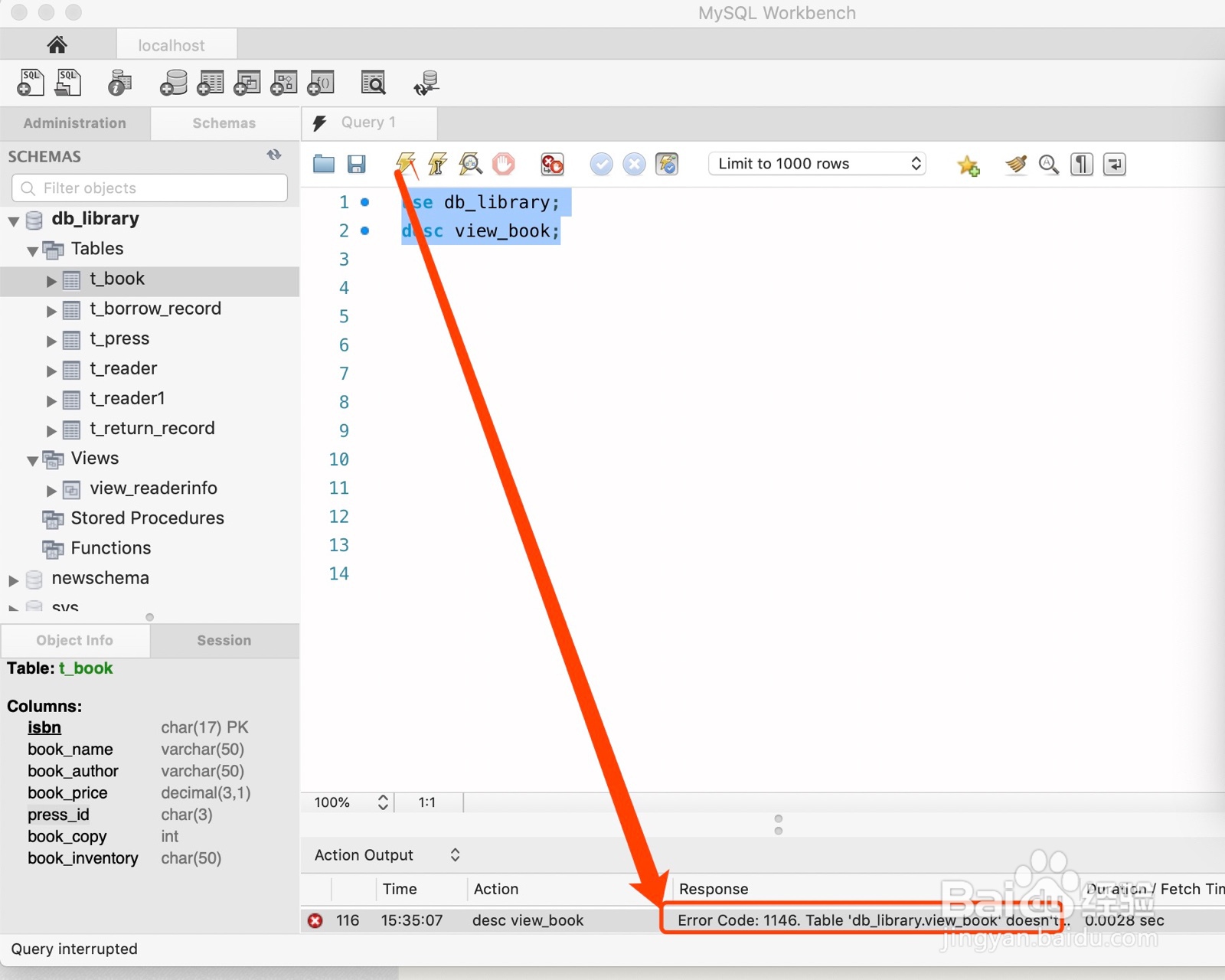在MySqlWorkbench中创建,修改,删除视图
1、打开MySqlWorkbench登录页面,输入密码,点击登录按钮
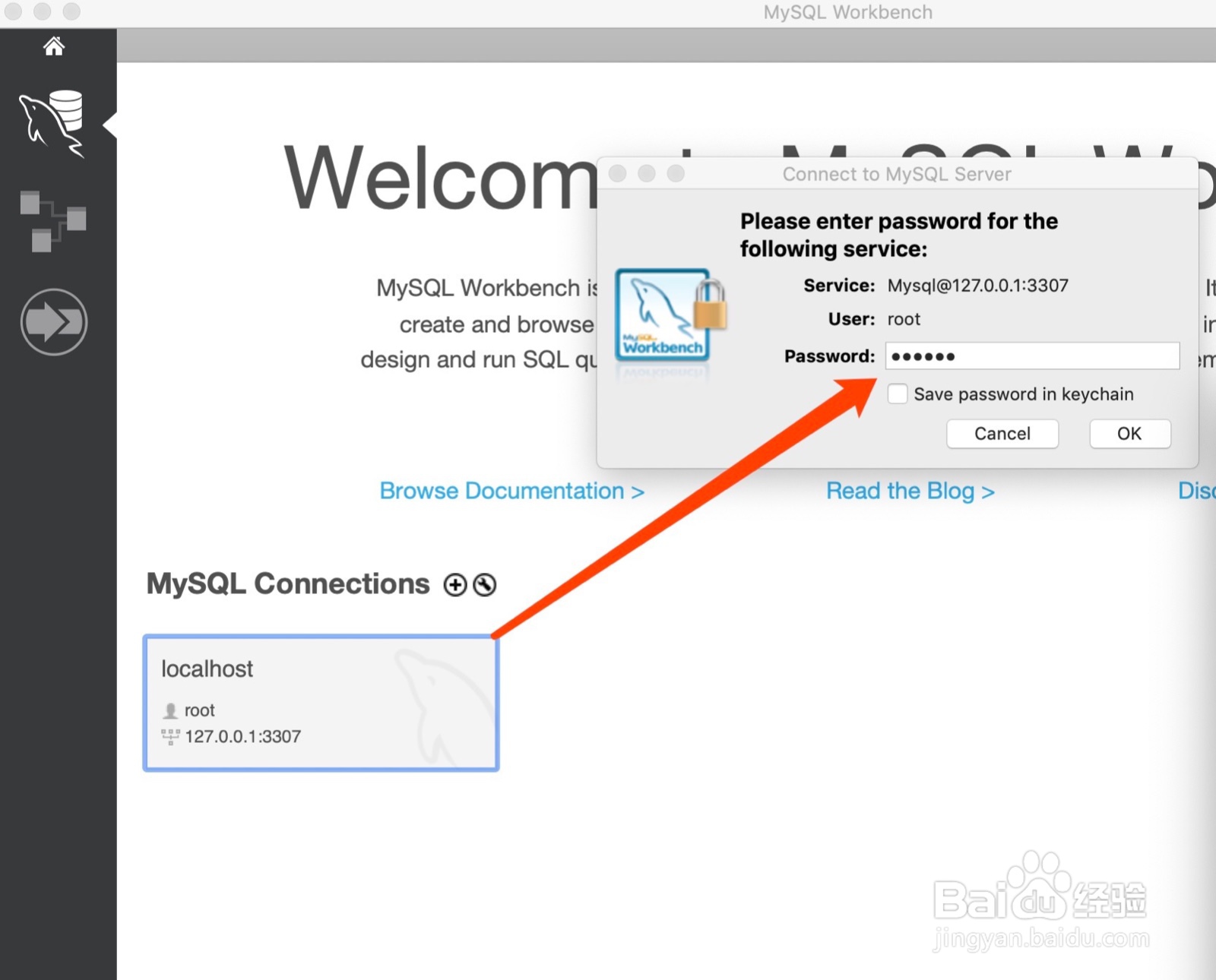
2、进入主页面,点击左上方的sql+按钮,如图所示:
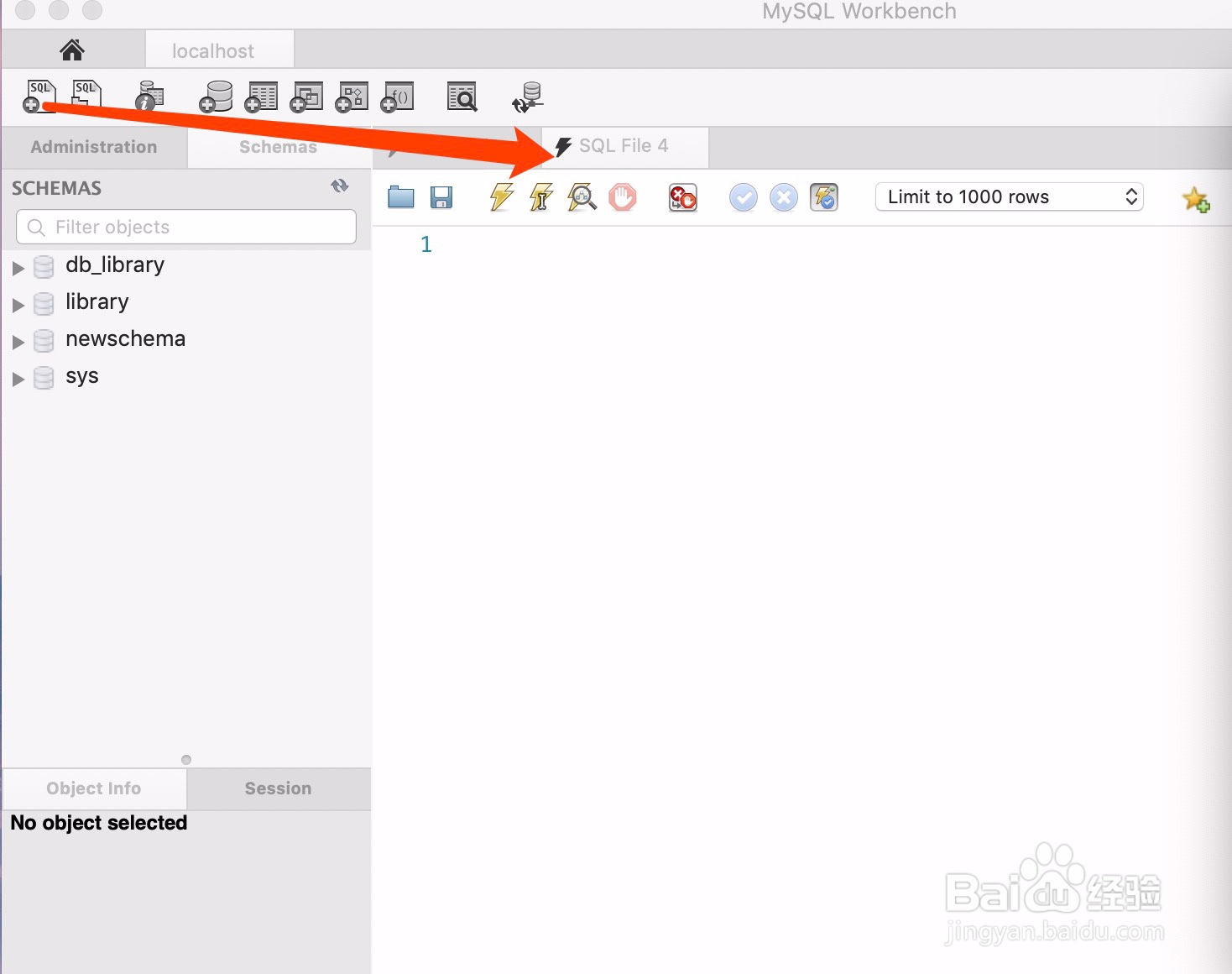
3、创建视图:sql语句结构为:
create view view_name[(属性清单)]as select语句[with[cascaded|local]check option]
4、举个例子:在db_library数据库中t_book表,查询作者姓沈并且姓名长度为2的书籍,sql语句如下:
use db_library;
create view view_book as select * from t_book;
点击闪电标志的按钮,执行sql语句,显示执行成功。
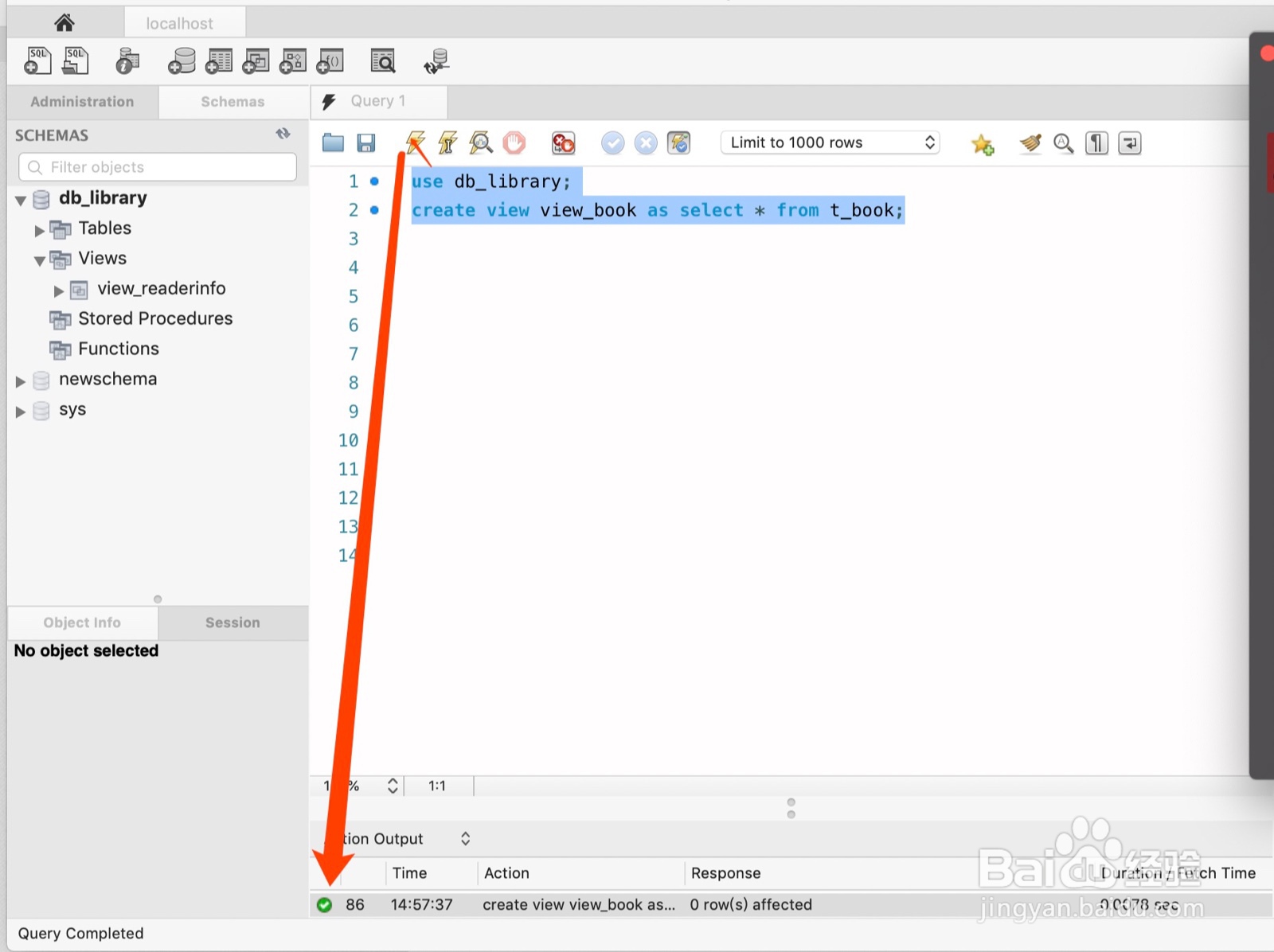
5、查看视图,有四种方法,sql语句结构为:
show tables[like ‘view_name’];
show table status[like ‘view_name’];
show create view view_name;
describe|desc view_name;
6、举个例子:按照第一种查看刚刚创建的视图:sql语句为:
use db_library;
show tables;
或者
use db_library;
show tables like 'view_book';
点击闪电标志的按钮,执行sql语句,显示执行成功。
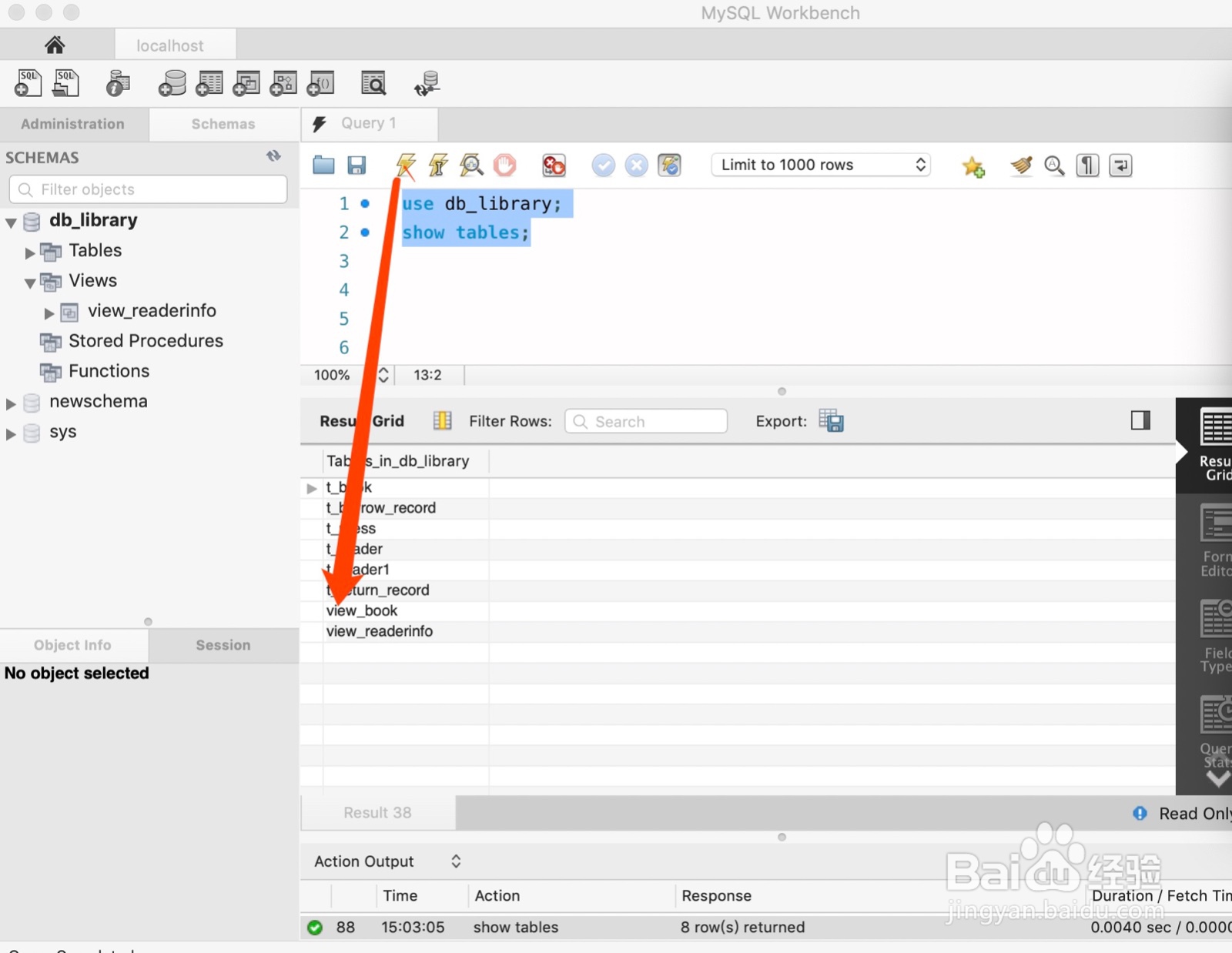
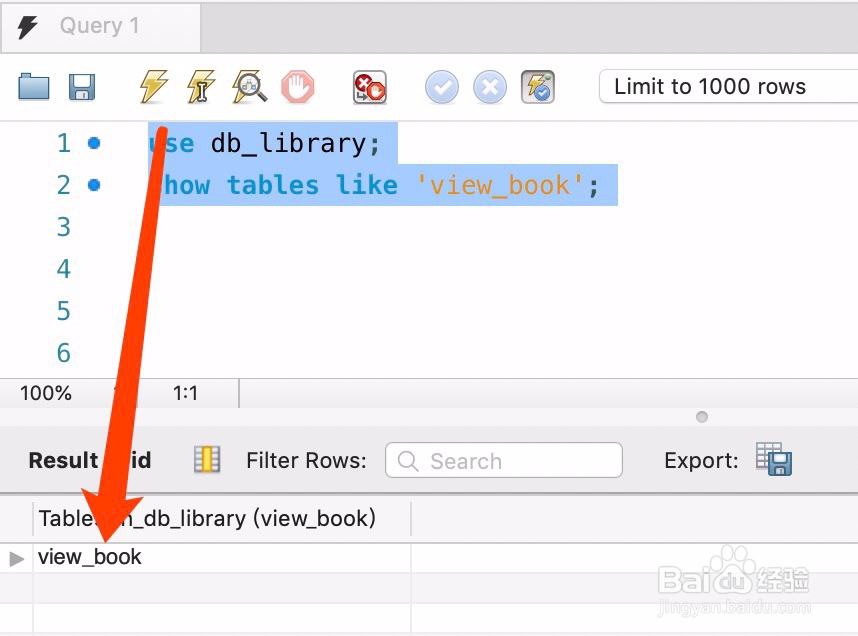
7、举个例子:按照第二种查看详细视图名称:sql语句为:
use db_library;
show table status;
或者
use db_library;
show table status like 'view_book';
点击闪电标志的按钮,执行sql语句,显示执行成功。
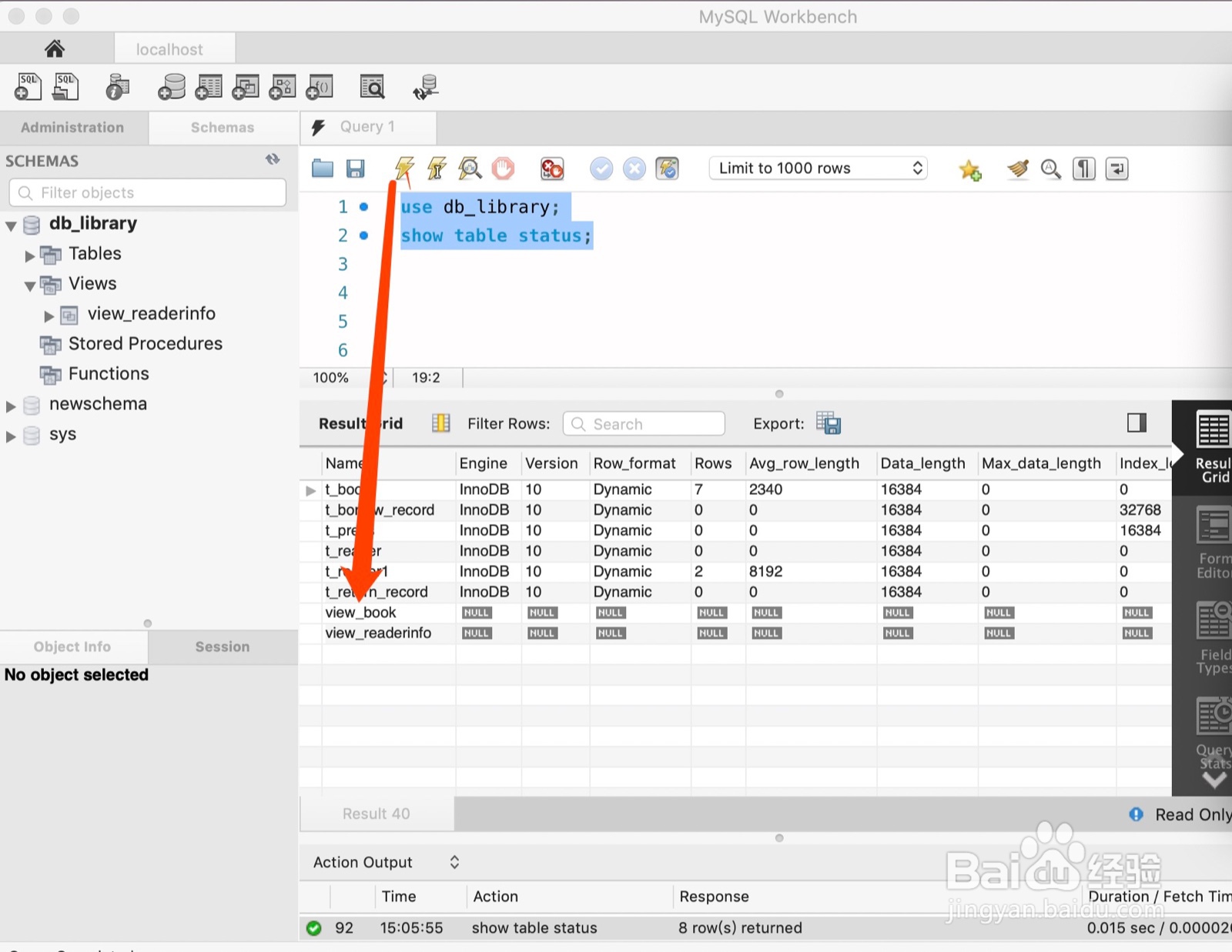
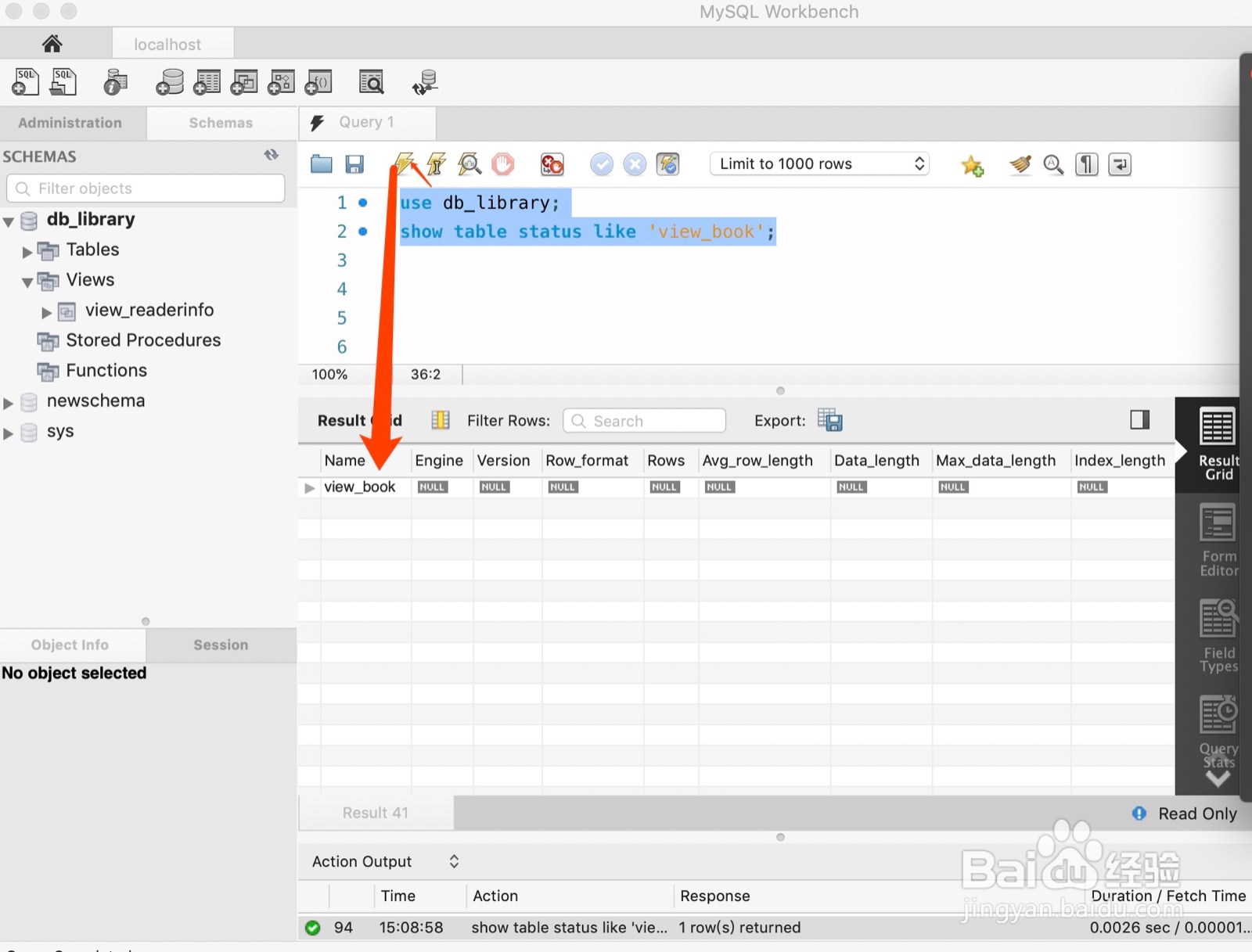
8、举个例子:按照第三种查看视图的定义:sql语句为:
use db_library;
show create view view_book;
点击闪电标志的按钮,执行sql语句,显示执行成功。
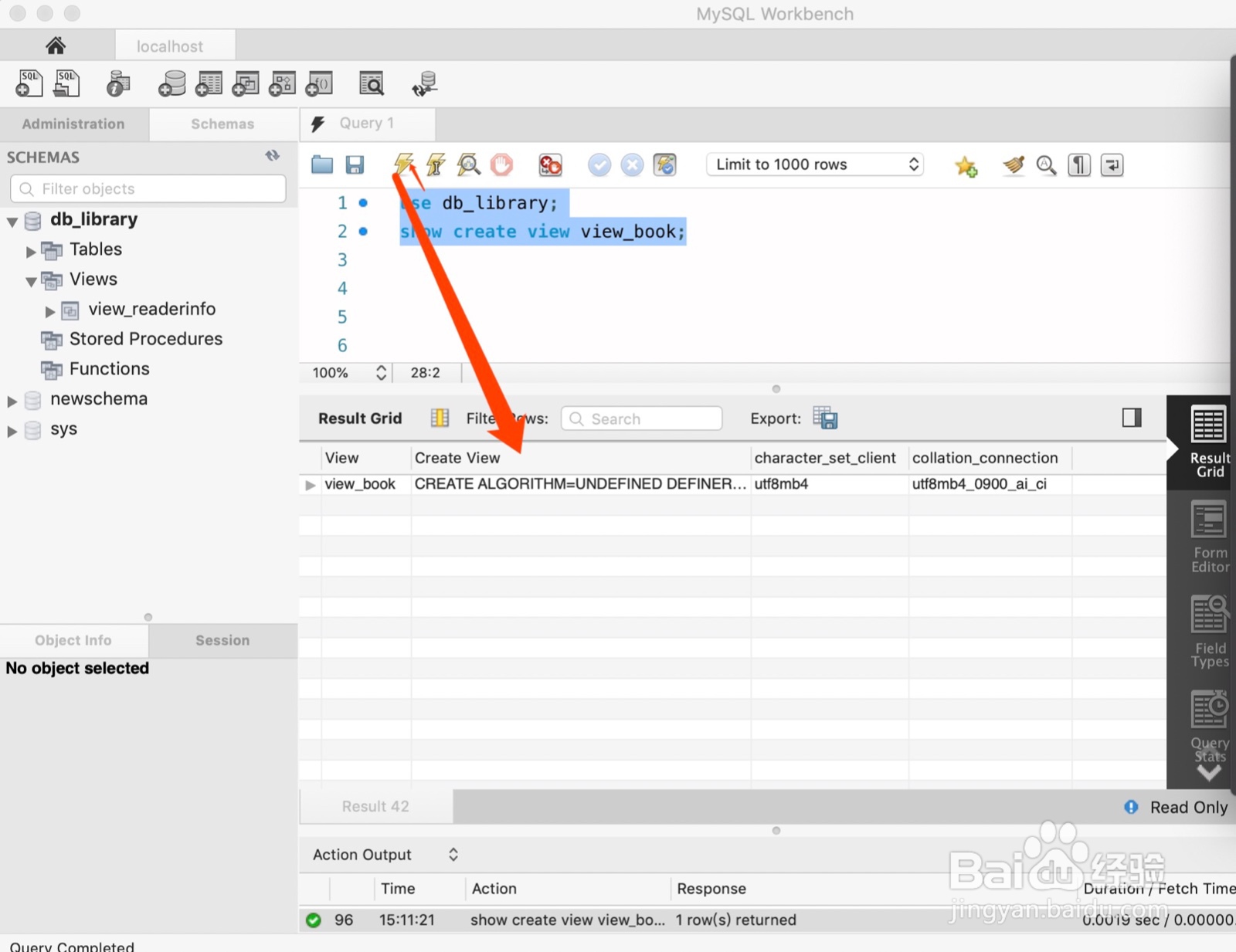
9、举个例子:按照第四种查看视图的设计信息:sql语句为:
use db_library;
desc view_book ;
点击闪电标志的按钮,执行sql语句,显示执行成功。
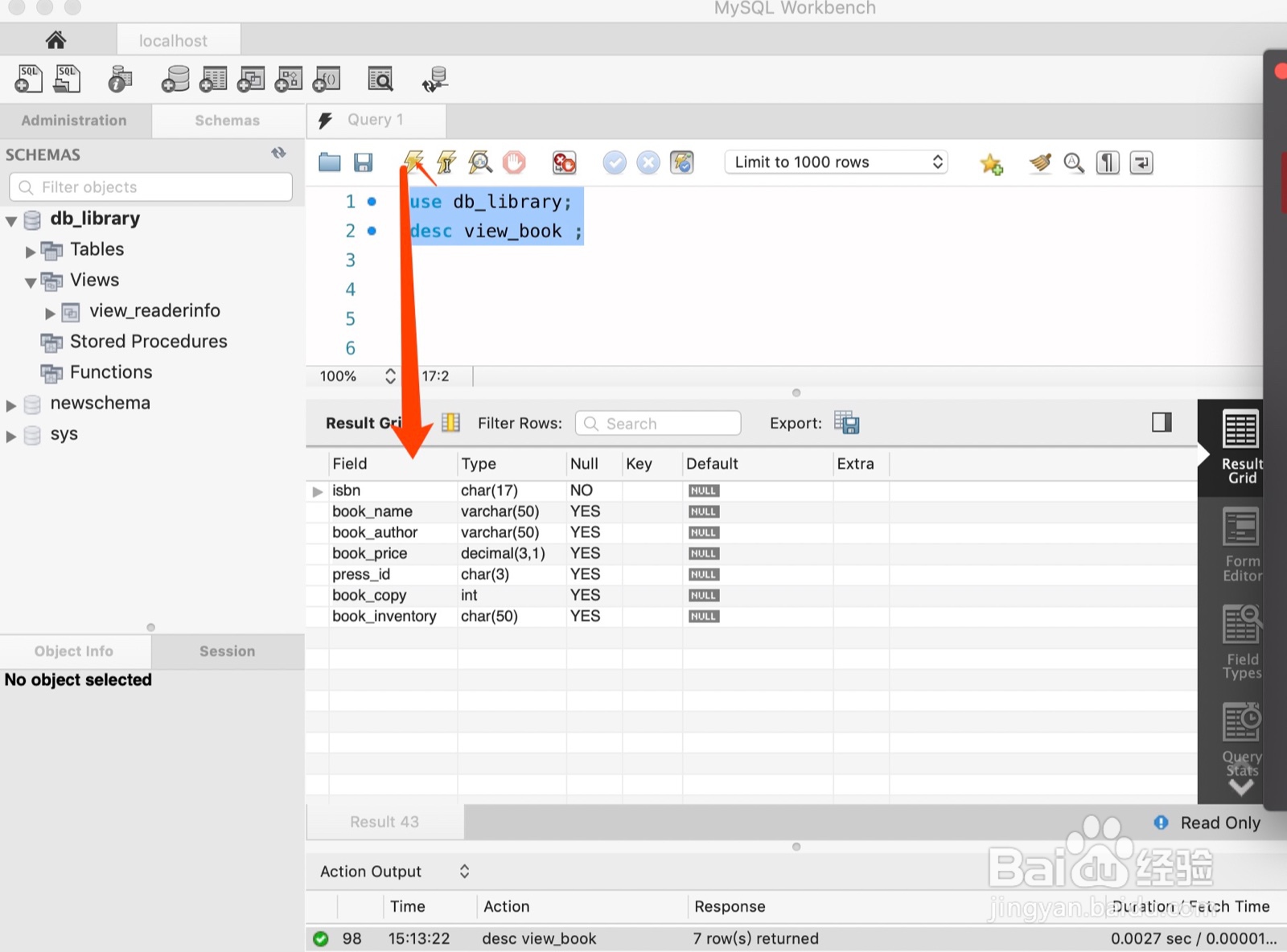
10、修改视图,也有两种方法,sql语句结构为:
1⃣️create or replace view view_name[(属性清单)]as select语句[with[cascaded|local]check option]
2⃣️alter view view_name[(属性清单)]as select语句[with[cascaded|local]check option]
11、举个例子:按照第一种修改视图,将视图改为只包含book_name,book_author,book_price这三个字段的视图:sql语句为:
use db_library;
create or replace view view_book
as select book_name,book_author,book_price from t_book;
点击闪电标志的按钮,执行sql语句,显示执行成功。
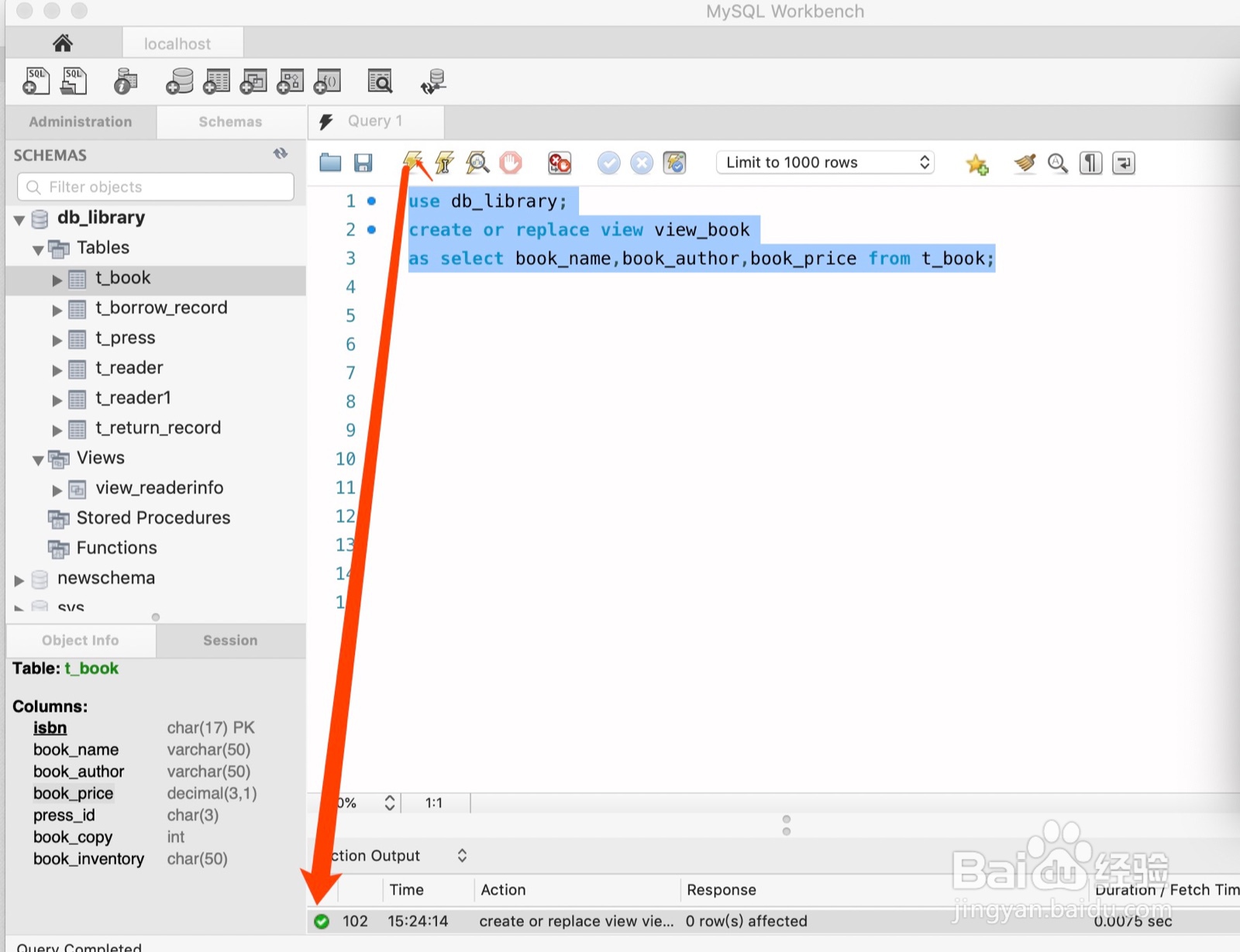
12、查询一下视图,是否成功,
sql语句为:
use db_library;
select *from view_book;
点击闪电标志的按钮,执行sql语句,显示执行成功。
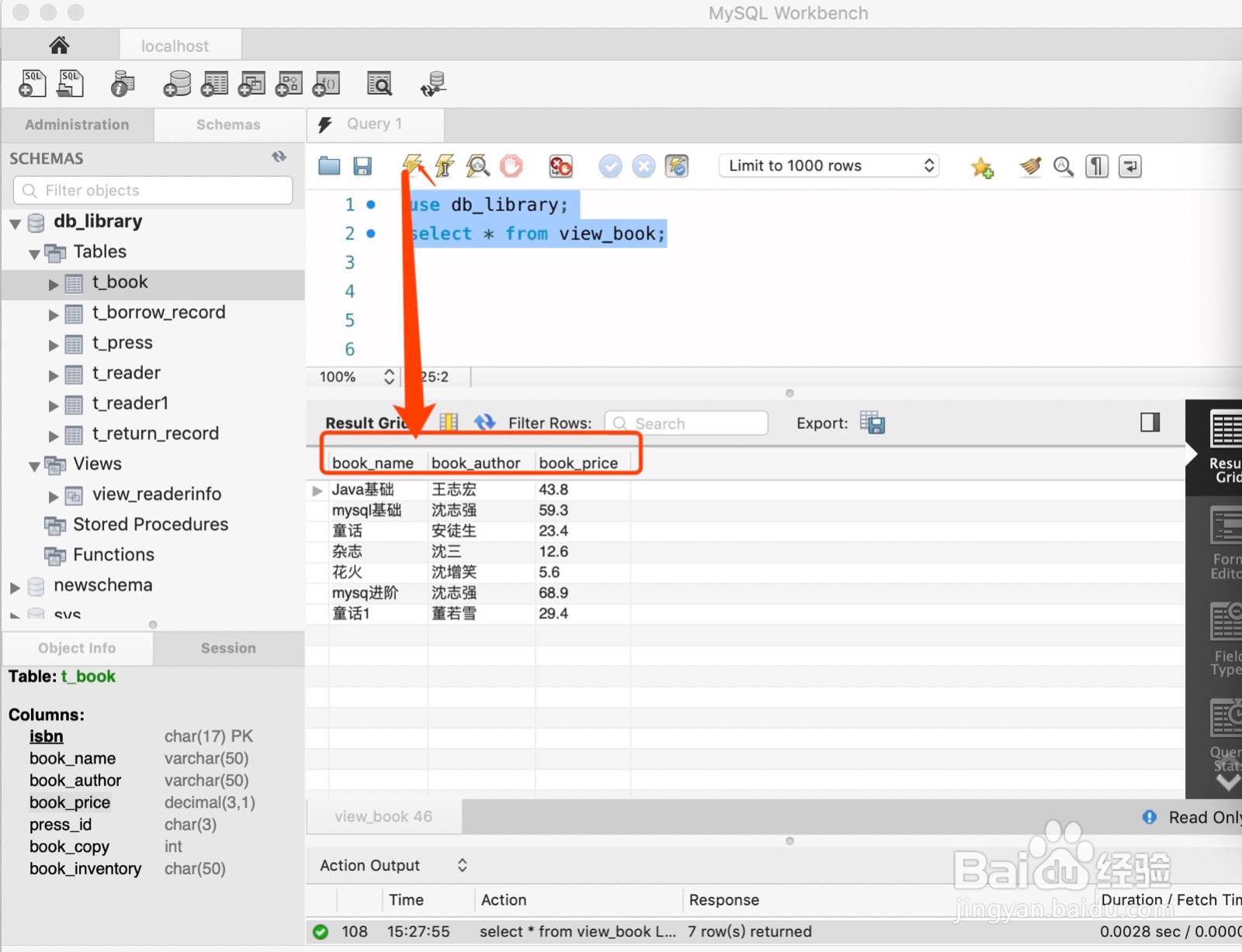
13、举个例子:按照第二种修改视图,将视图改为只包含book_name,book_author,book_price和press_id
这三个字段的视图:sql语句为:
use db_library;
alter view view_book
as select book_name,book_author,book_price,press_id from t_book;
点击闪电标志的按钮,执行sql语句,显示执行成功。
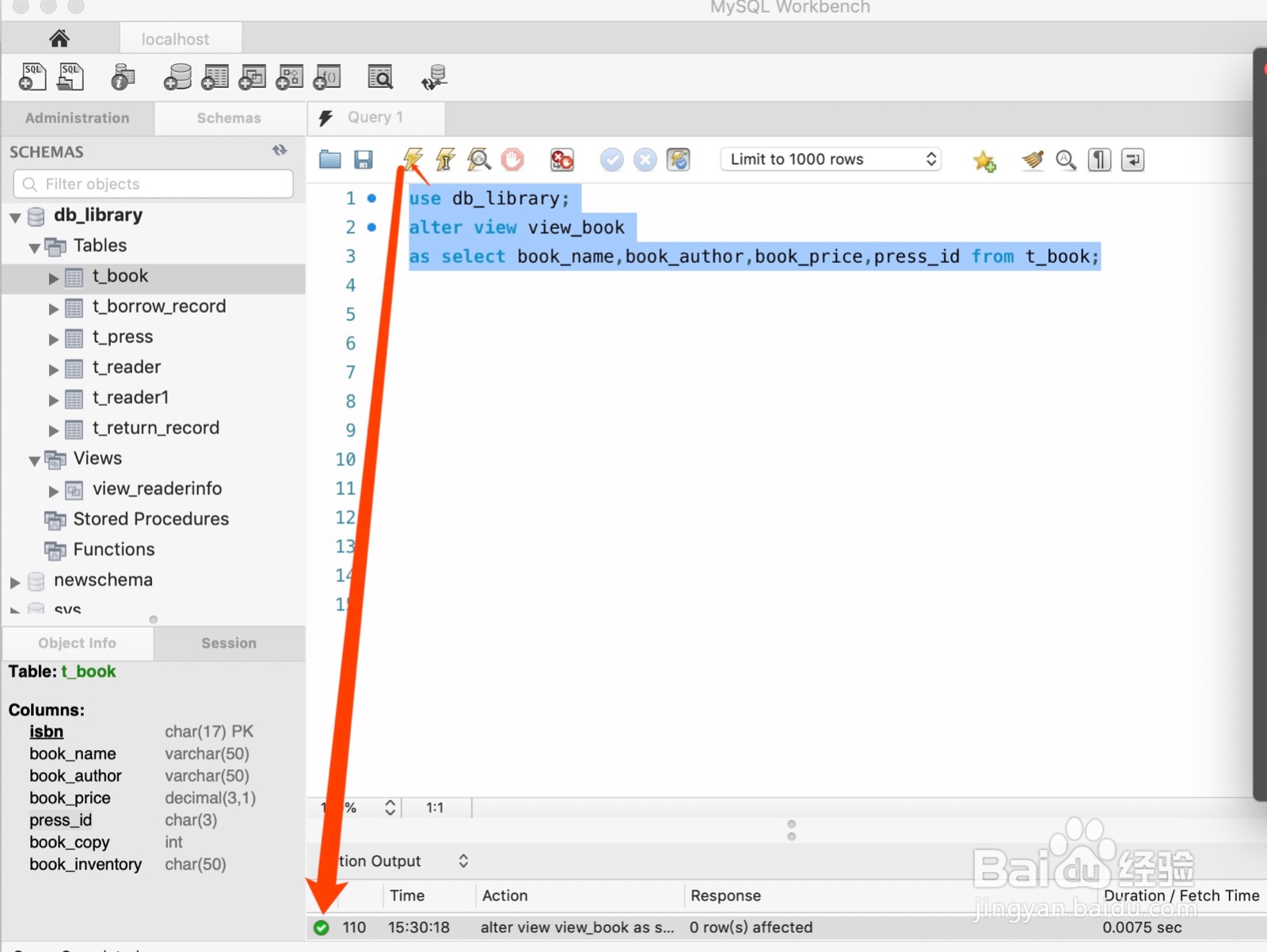
14、查询一下视图,是否成功,
sql语句为:
use db_library;
select *from view_book;
点击闪电标志的按钮,执行sql语句,显示执行成功。
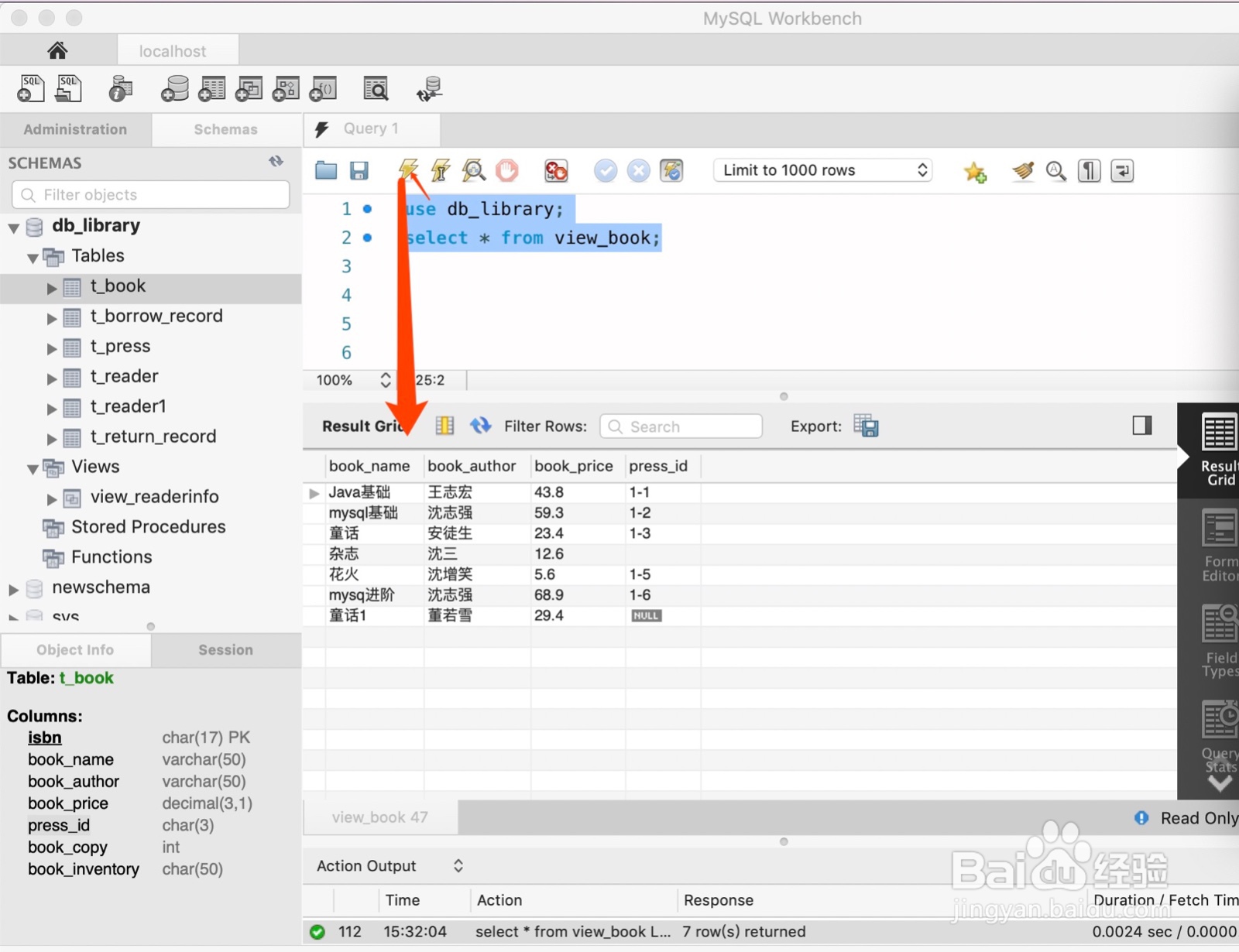
15、删除视图,sql语句结构为:drop view if exists view_name[cascard|restrict]
16、举个例子:将视图view_book删除:sql语句为:
use db_library;
drop view view_book;
点击闪电标志的按钮,执行sql语句,显示执行成功。
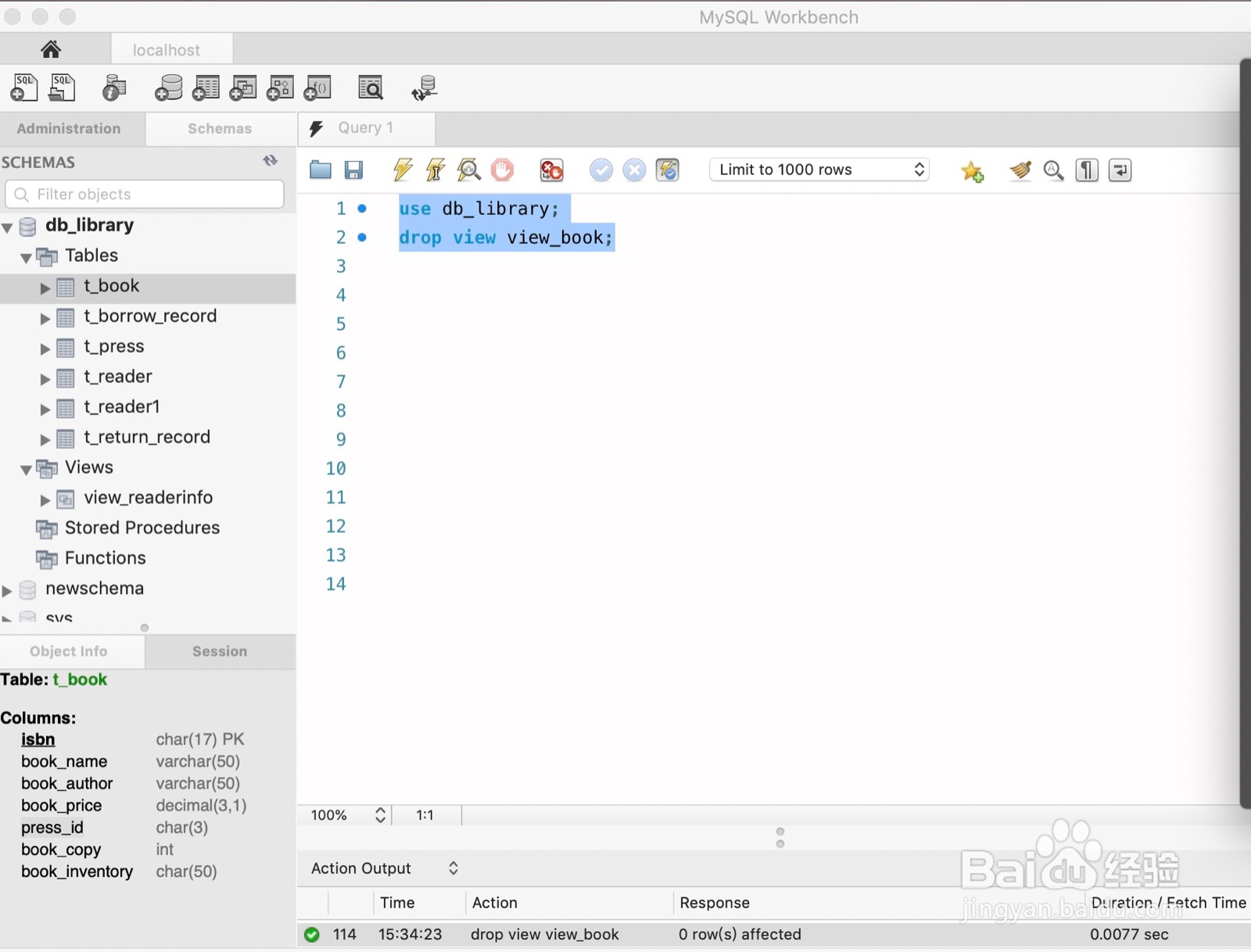
17、查看一下视图,是否还存在,sql语句为:
use db_library;
desc view_book;
点击闪电标志的按钮,执行sql语句,显示执行不成功。提示没有这个视图